Az Apowersoft vízjeleltávolító rövid áttekintése 4 szemszögből
Az a Apowersoft vízjel eltávolító olyan jó, mint állítja? A válasz megtudásához ebben a cikkben egy rövid, de részletes áttekintést talál az Apowersoft Watermark Remover szolgáltatásairól, előnyeiről, hátrányairól és árairól a videó vízjelek eltávolítására vonatkozó útmutatóig. Minden, amit erről az eltávolítóról tudnia kell, egy csomagban található. Ezenkívül megtanulja az Apowersoft Watermark Remover legjobb alternatíváját is, amely kiváló vízjeleltávolító szolgáltatást is nyújt. Olvass tovább, és nézz többet.
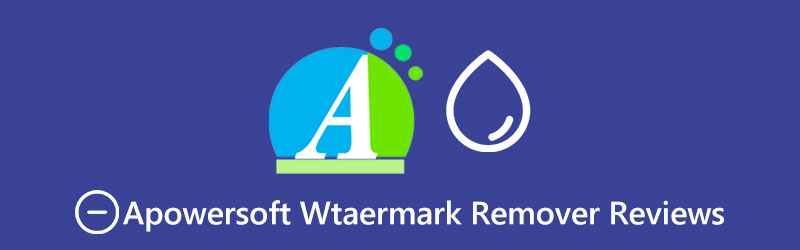
- ÚTMUTATÓ LISTÁJA
- 1. rész: Az Apowersoft vízjeleltávolító áttekintése [Jellemzők és előnyök és hátrányok]
- 2. rész: Az Apowersoft vízjeleltávolító legjobb alternatívája
- 3. rész: GYIK az Apowersoft Watermark Removerről
1. rész: Az Apowersoft vízjeleltávolító áttekintése [Jellemzők és előnyök és hátrányok]
Az Apowersoft Watermark Remover asztali és online verzióval is rendelkezik. A félreértések elkerülése érdekében a következő tartalom elsősorban az eltávolító asztali verziójának rövid áttekintése. Először is, ennek az eltávolítónak az a fő funkciója, hogy segít eltávolítani a vízjeleket és az összes többi tökéletlenséget a videóról és a fényképekről. Eközben akár fordítva is megteheti, például vízjelet ad hozzá videóihoz vagy fotóihoz. És csakúgy, mint a hagyományos alkalmazások, ez az alkalmazás is lehetővé teszi a kötegelt vízjel folyamatot, amely sok problémától kíméli meg Önt. Folytassa az olvasást, hogy további funkciókat találjon, amelyek megkülönböztetik az Apowersoft Watermark Remover terméket más eltávolítóktól, valamint az árakat, az előnyöket és a hátrányokat.
További funkciók:
◆ Nem maradt törlés, miután eltávolította a vízjeleket a videókról/fotókról.
◆ Adjon hozzá szövegeket/ikonokat a fotóhoz/videóhoz logóként beépített betűtípusokkal.
◆ Tegye személyre vízjeleit számos előre beállított beállítással és eszközzel.
◆ Fogadja a kimeneti fájlokat jól kiszámított minőségben és ésszerű méretben.
Árazás:
Az Apowersoft három különböző árazási tervet kínál személyes használatra az Apowersoft Watermark Remover alkalmazással. Megvásárolhatja az alkalmazást havonta $19 havi áron, vagy egyszer és mindenkorra megvásárolhatja a szolgáltatást egy életre $39 áron.
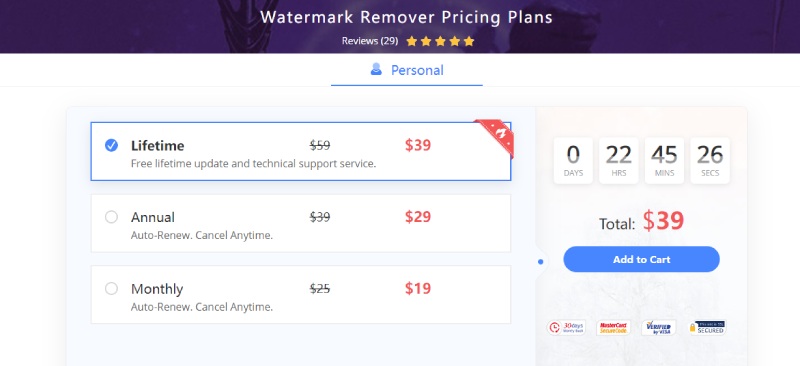
- Videó tömörítése méretben, hogy több helyet takarítson meg a minőség megőrzése mellett.
- A vízjelek természetes lefedése a tartalom tönkretétele nélkül.
- A feltöltött videó hosszára nincs korlátozás.
- Támogatja a videó- és fotóformátumok széles skáláját.
- Kevesebb kompatibilitás a mobiltelefonokkal.
- Csak korlátozott funkciókat biztosítson vízjelek hozzáadásával vagy eltávolításával.
- Nem érhető el Mac és Linux verzió.
Az Apowersoft Watermark Remover használata a videó vízjelének eltávolítására
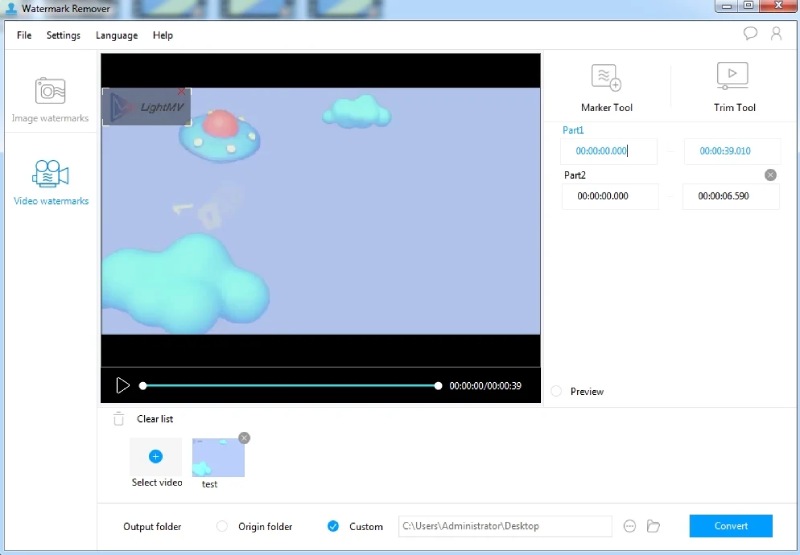
Töltse le az eltávolítót az Apowersoft hivatalos webhelyéről. Ezután telepítse és indítsa el az alkalmazást a számítógépén.
Kattints a Távolítsa el a vízjelet a videóból gombot az importálandó fájl kiválasztásához az eszközről.
Ezután rá kell kattintania a Kiválasztó eszköz gombot, és megjelenik egy doboz a vízjel lefedésére. Állítsa be a doboz helyzetét húzással.
Végül kattintson a Alakítani gombot, hogy a szoftver automatikusan eltávolítsa azt. Továbbá rákattinthat a Nyitott mappa gombot a fájl megtekintéséhez.
2. rész: Az Apowersoft vízjeleltávolító legjobb alternatívája
A több lehetőség lehetővé teszi, hogy jobban kezelje a vízjelekkel kapcsolatos problémákat, amikor az Apowersoft meghibásodik, vagy új élményt szeretne szerezni. Ezért ismerje meg az Apowersoft Watermark Remover legjobb alternatíváját - ArkThinker Video Converter Ultimate. Ez több, mint egy eltávolító. Amellett, hogy letakarja vagy eltávolítja a vízjeleket a videókról, levághatja, körbevághatja vagy egyesítheti a videókat.
- Vágja le a videókat több szerkesztési funkcióval.
- Könnyen távolítsa el a vízjeleket a videóból.
- Adja hozzá saját vízjeleit a videóhoz.
- Eszközöket kínál a videóhoz és a hanghoz egy csomagban.
Apowersoft vízjeleltávolító alternatíva: Hogyan lehet eltávolítani a vízjelet a videóból
Töltse le és telepítse ingyenesen az alternatívát számítógépére. Ezután indítsa el a szoftvert, és közvetlenül kattintson a gombra Eszköztár gombot a fő felületen, amely a vízjel-eltávolító eszközhöz vezet.

megtalálja Videó vízjel eltávolító és kattintson rá. Ezután megjelenik egy felugró ablak, és rá kell kattintania a Plusz ikont annak a videónak az importálásához, amelyről el szeretné távolítani a vízjelet. A videó előugró ablakba húzása is működik.
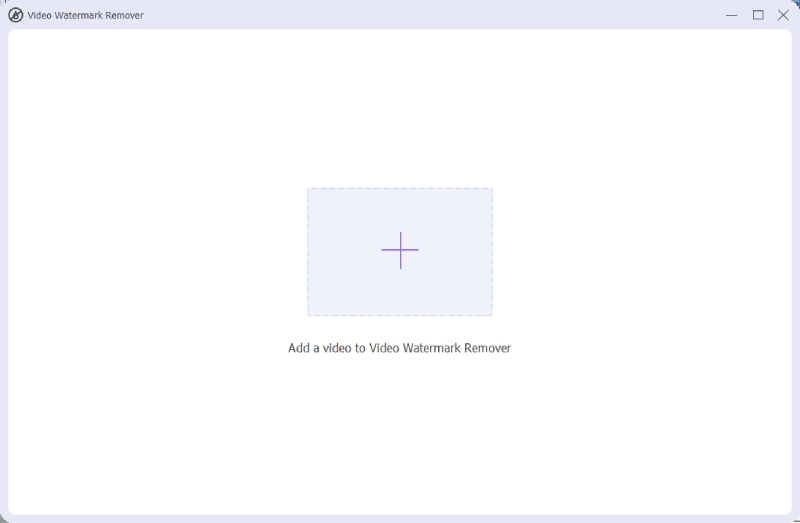
Ezt követően kattintson a Adjon hozzá vízjel-eltávolító területet gombot a fedőterület rajzolásához. Ezután az előnézeti ablak alatti beállításokra kattintva módosíthatja a méretét és pozícióját. Ha végzett, kattintson a Export gombot a videó vízjel nélküli exportálásához.

3. rész: GYIK az Apowersoft Watermark Removerről
Illegális az Apowersoft Watermark Remover crack használata?
Igen, ez az. Nem legális, ha a crack segítségével aktiválja az eltávolító teljes funkcionalitását, ami potenciális kockázatot is jelenthet, és nem tudja megadni az alapvető garanciát, ahogyan azt a hivatalos vásárláskor ígérte. A vízjelek ingyenes eltávolításához azonban kipróbálhatja az Apowersoft Online Watermark Remover programot.
Az Apowersoft Watermark Remover minden rendszerrel kompatibilis?
Nem, ez nem. Eddig az eltávolítónak csak két verziója van, ezek a Windows asztali verziója és az online verzió. A Mac rendszer és egyebek nem támogatottak. Bár a mobil verzió nem elérhető, az online verziót mobilböngészőkön keresztül érheti el.
Az Apowersoft Online Watermark Remover eltávolíthatja a videó vízjeleket?
Igen, tud. De az online verzió ingyenes szolgáltatást kínál a vízjelek eltávolítására. Ezért a feltöltött videó mérete korlátozott, és legfeljebb 50 MB-os videóméretet engedélyez.
Következtetés
A régóta kép- vagy videószerkesztőknek érdemes kipróbálni az Apowersoft Watermark Remover-t, mivel ingyenes online verziót is kínál, ahol vásárlás előtt megtapasztalhatja a funkciókat. Eközben a vízjelek természetes eltávolítása segít elkerülni a gondokat. Kipróbálhatja az alternatívát is tartalék tervként.
Mi a véleményed erről a bejegyzésről? Kattintson a bejegyzés értékeléséhez.
Kiváló
Értékelés: 4.9 / 5 (alapján 365 szavazatok)
További megoldások keresése
Zene hozzáadása a videóhoz iPhone-on, Androidon, számítógépen és online Ismerje meg, hogyan gyorsíthat fel egy videót Mac és iPhone rendszeren az iMovie segítségével Adobe Premiere Crop Video – Videók körbevágása a Premiere-ben Átfogó oktatóanyag a videó megfordításához iPhone-on kezdőknek Részletes útmutató a videók megvágásának megtanulásához a TikTokon 4 módszer, amellyel könnyedén, kétszer gyorsabban készíthet videótRelatív cikkek
- Videó szerkesztés
- Lassítson le egy videót, és készítsen lassított videót Androidon
- A DaVinci Resolve Speed Editor áttekintése és legjobb alternatívája
- Videók és hangok felgyorsítása a Windows Media Playerben
- A videó sebességének megváltoztatása és a videó lelassítása a TikTok segítségével
- A legjobb 8 videósebesség-vezérlő alkalmazás asztali számítógépeken és online
- Tanuljon meg lassítani az iMovie-on, és lassítsa le a videót
- Ismerje meg, hogyan gyorsíthat fel egy videót Mac és iPhone rendszeren az iMovie segítségével
- Videó felgyorsítása iPhone-on és iPaden 3 módszerrel
- Részletes útmutató a videó lelassításához a Snapchat 2022-ben
- Szerezzen be 3 legjobb alkalmazást a videók felgyorsításához különböző eszközökön



